10+ Cara Merangkum Video YouTube Menjadi Teks
Kamu ingin meringkas isi video dari YouTube? Lantas, bagaimana cara merangkum video YouTube menjadi teks secara otomatis? Yuk, simak caranya!
Mungkin kamu juga sudah tahu, kalau YouTube merupakan salah satu platform atau media yang menyediakan konten video yang sangat berguna bagi kehidupan sehari-hari.
Video-video yang tersedia di YouTube sangat beragam sekali, mulai dari konten edukasi, hiburan yang lucu, live streaming, belajar bisnis dan digital marketing, serta vlog-vlog menarik.
Bahkan, buat kamu yang masih sekolah atau kuliah yang mendapatkan tugas pelajaran yang sulit, kamu bisa menonton beberpa video tutorial cara penyelesaiannya di YouTube secara gratis.
Akan tetapi, yang sering menjadi kendalanya adalah ketika kamu akan membuat rangkuman sebuah materi dari video YouTube tersebut.
Jika harus menulis setiap percakapan yang terjadi dalam video YouTube tersebut atau menulis setiap teks subtitle (terjemahan) dalam video, pastinya akan sangat menjengkelkan sekali bukan?
Cara Merangkum Video YouTube Menjadi Teks
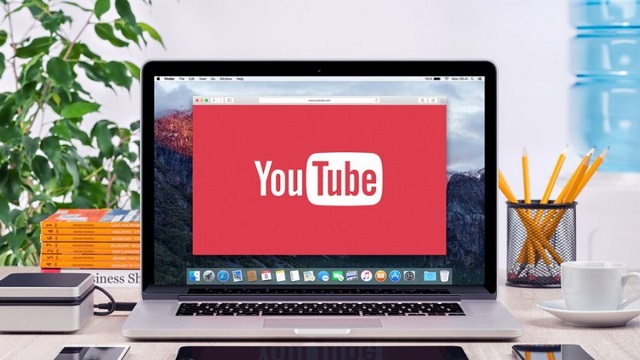
Untuk mengatasi permasalahan tersebut, tim Gonel sudah menyiapkan cara merangkum video YouTube menjadi teks tanpa subtitle dengan mudah dan praktik.
Bahkan, dengan cara ini kamu tidak perlu ribet lagi memasang atau menggunakan aplikasi tambahan untuk bisa merangkumnya.
Yuk, langsung saja simak beberapa langkah untuk membuat ringkasan video YouTube yang mudah berikut di bawah ini.
Cara Merangkum Video YouTube Menjadi Teks Melalui Website Anthiago
Baiklah, berikut ini adalah tutorial cara merangkum video YouTube menjadi teks secara otomatis melalui website Anthiago secara online:
- Buka situs web YouTube.com atau aplikasinya.
- Cari dan kemudian salin link atau URL video YouTube yang akan kamu rangkum.
- Buka aplikasi browser di HP Android, iPhone, atau Laptop/Komputer (PC Desktop).
- Selanjutnya, silakan buka halaman website https://anthiago.com.
- Pilih “Bahasa Indonesia” pada menu Desgrabador.
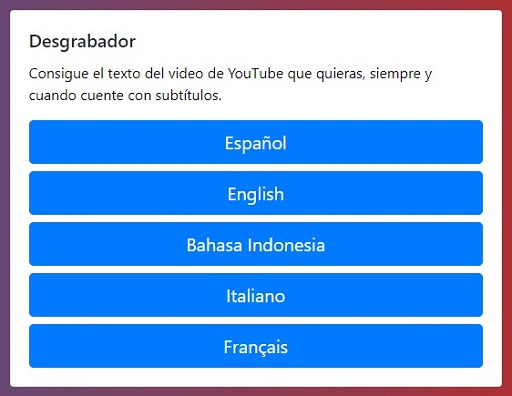
- Setalah halaman baru terbuka, silakan kamu tempelkan (paste) URL atau link video YouTube yang akan di transkrip pada kolom yang tersedia.
- Klik tombol “Transkrip“, lihat gambar di bawah ini.
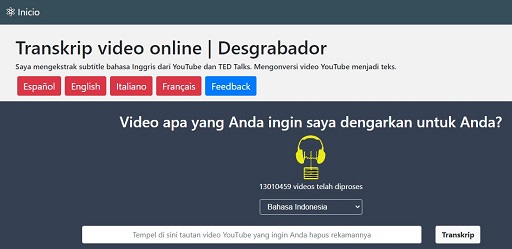
- Nanti setelah proses transkrip selesai, kamu akan melihat rangkuman video YouTube yang berupa teks salinan dari subtitle video tersebut.
- Setelah itu, kamu bisa menyalin atau copy dan paste teks rangkuman ke mana saja.
- Agar lebih rapi, kamu bisa mengedit teks rangkuman di software pengolah kata seperti Wordpad, atau Microsoft Word.
- Selesai.
Baca juga: 3+ Cara Melihat Link Instagram Kita Sendiri di Android
Cara Menampilkan Transkrip Subtitle YouTube
Bukan cuma bisa cara merangkum video YouTube menjadi teks secara otomatis saja, kamu juga bisa melihat deteran maupun urutan transkrip subtitle dari video-video di YouTube, lho!
Penasaran, bagaimana caranya? Langsung saja simak langkah-langkahnya berikut ini:
- Buka website resmi YouTube melalui browser di HP atau Laptop kamu.
- Cari video YouTube yang akan kamu tampilkan transkrip-nya.
- Klik ikon tiga titik yang ada di pojok kanan bawah.
- Klik opsi “Tampilkan transkrip“.
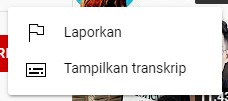
- Setelah itu, kamu akan melihat urutan teks subtitle video YouTube beserta detail waktunya.
- Selesai.
Baca juga: 3+ Cara Mencari Konter HP Terdekat dari Lokasi Saya Sekarang (Buka 24 Jam)
Rekomendasi Website Untuk Merangkum Video YouTube
Sebelumnya saya sudah membahas cara meringkas video YouTube menjadi teks tanpa subtitle dan tanpa menggunakan aplikasi tambahan, melainkan lewat website tools online bernama Anthiago.
Nah, selain website tersebut, sebenarnya masih ada banyak link website yang bisa dipakai untuk merangkum video YouTube secara gratis.
Apa saja? berikut daftar rekomendasi website yang bisa digunakan untuk mengubah audio atau video menjadi teks yang siap copy paste, di antaranya:
- Anthiago.com
- Veed.io
- Transkriptor.com
- Vocalmatic.com
- dan masih banyak lagi.
Baca juga: 5+ Link Penambah Followers IG Terbaru Secara Gratis
Akhir Kata
Demikianlah pembahasan mengenai cara merangkum video YouTube menjadi teks otomatis secara online yang mudah dan praktis. Tutorial ini bisa kamu terapkan di HP Android, iOS atau iPhone, maupun Laptop/Komputer/Netbook/Notebook, ya!

